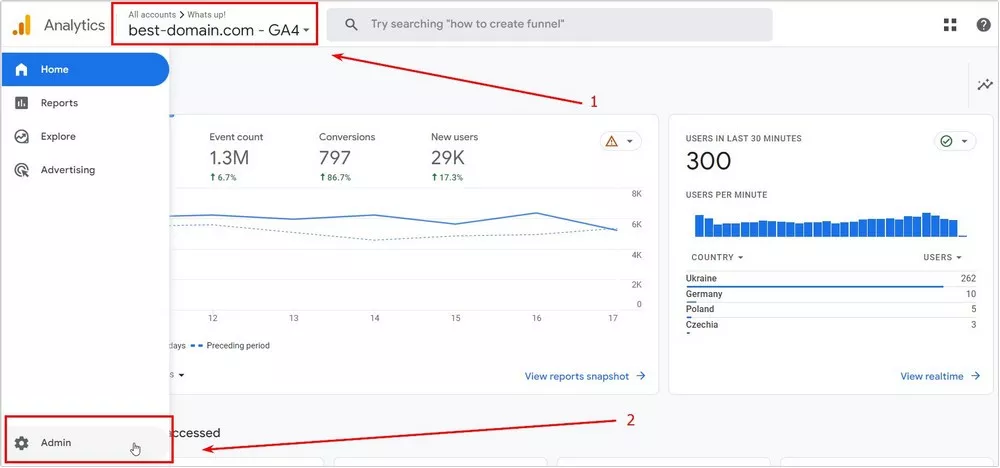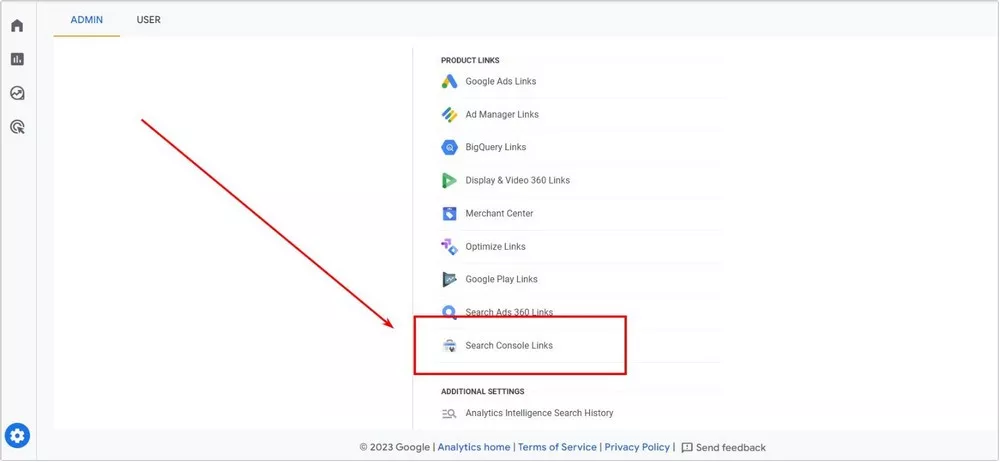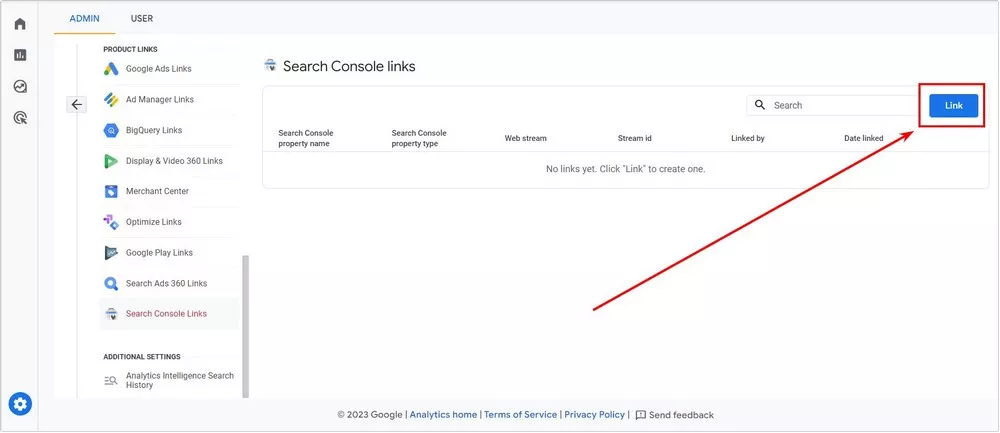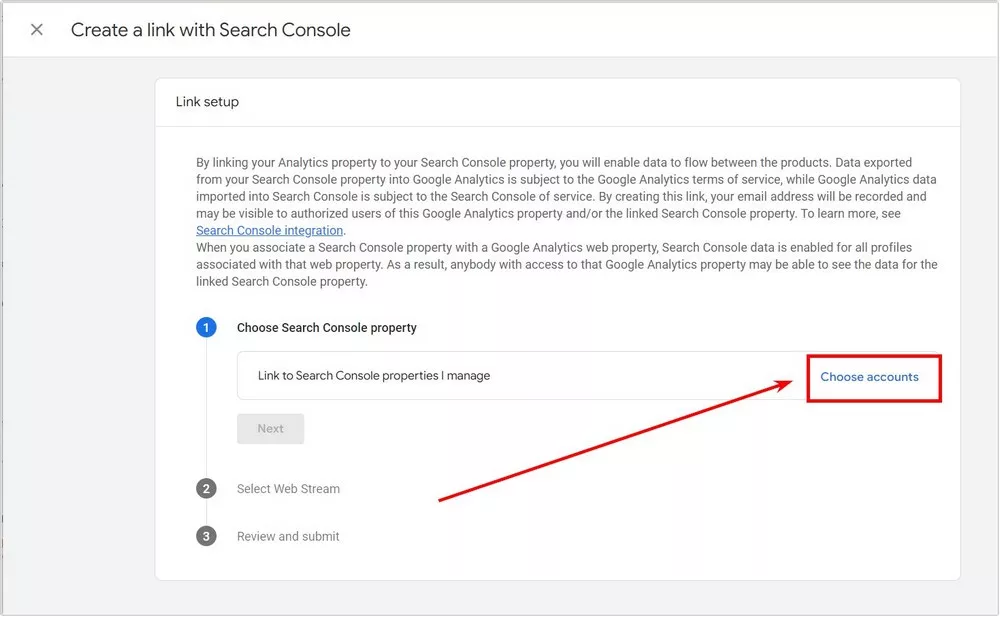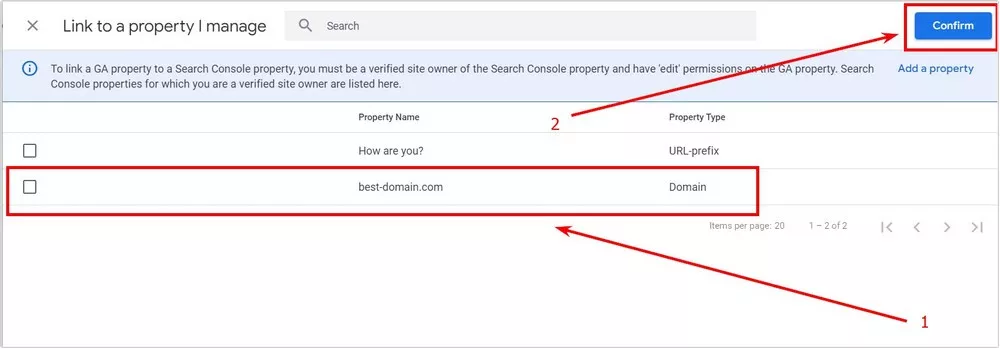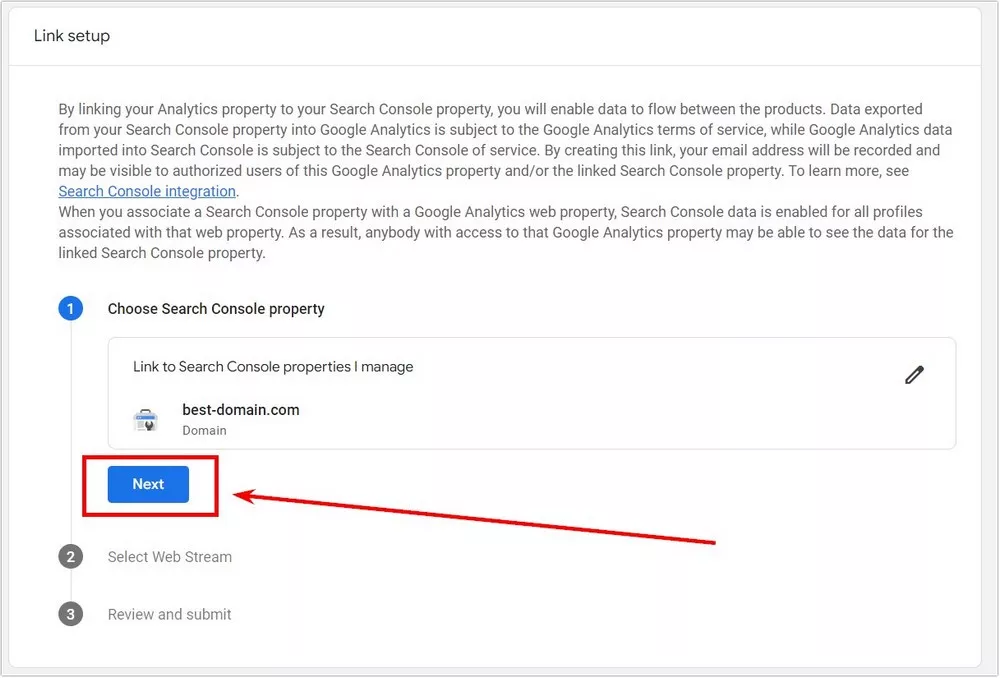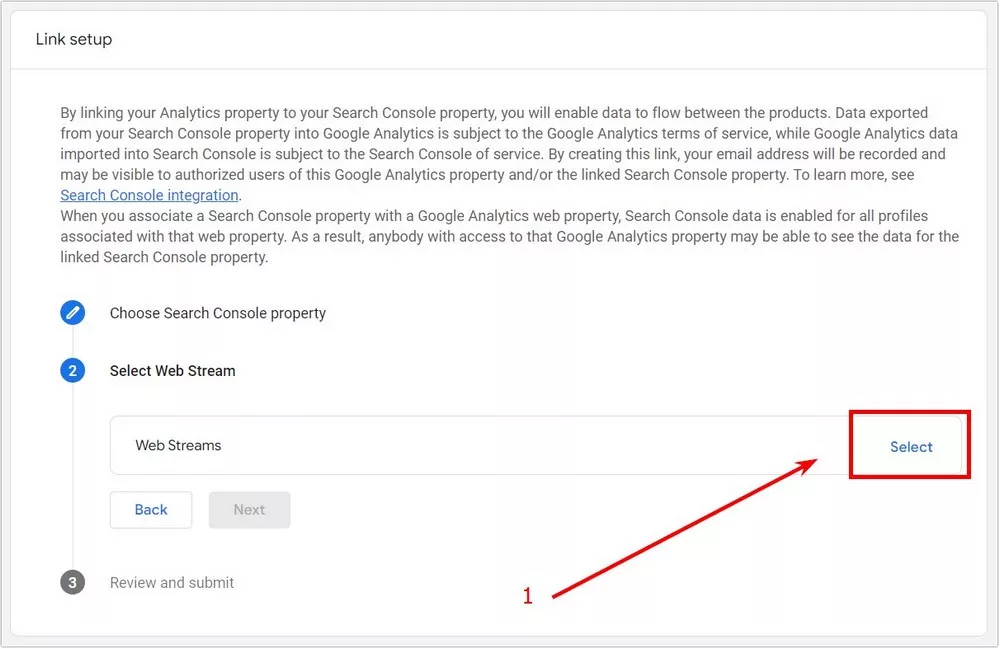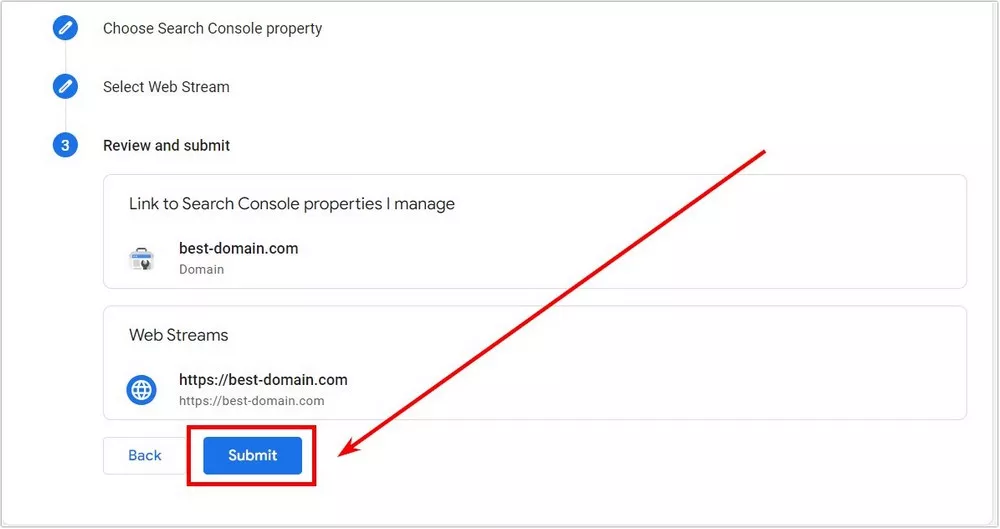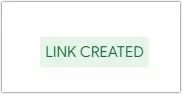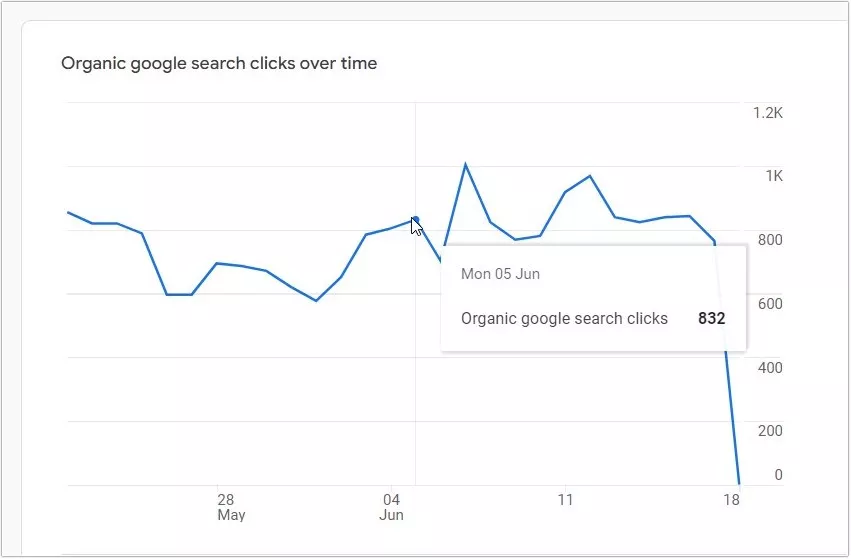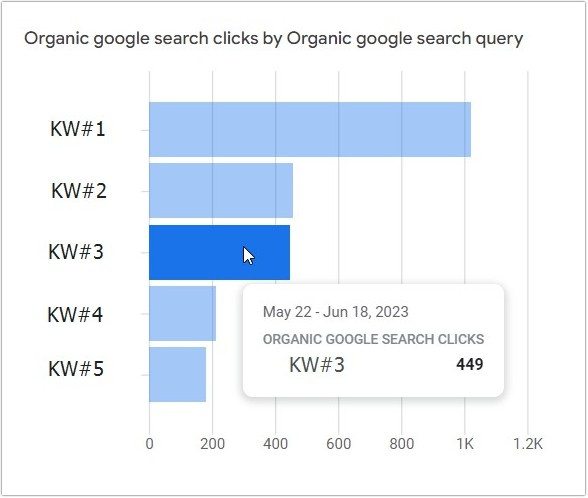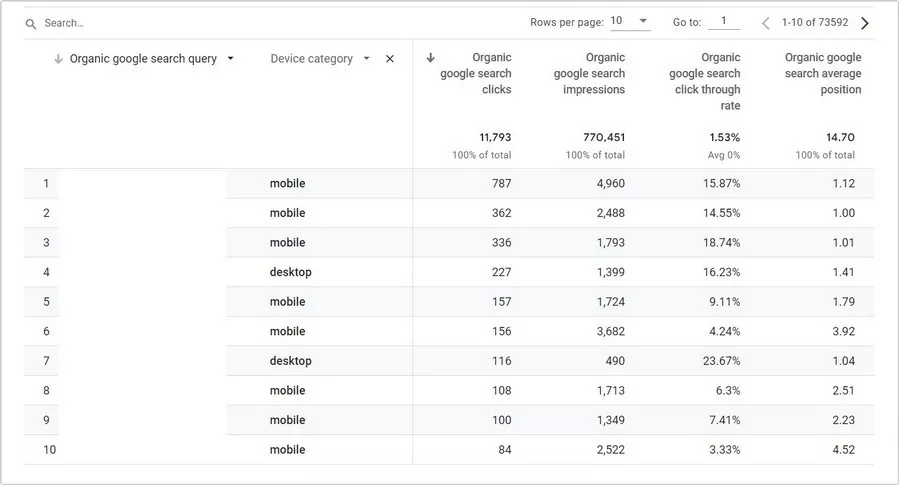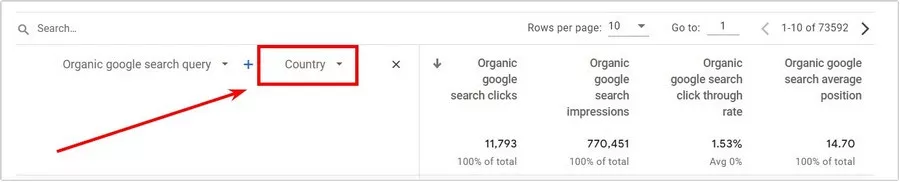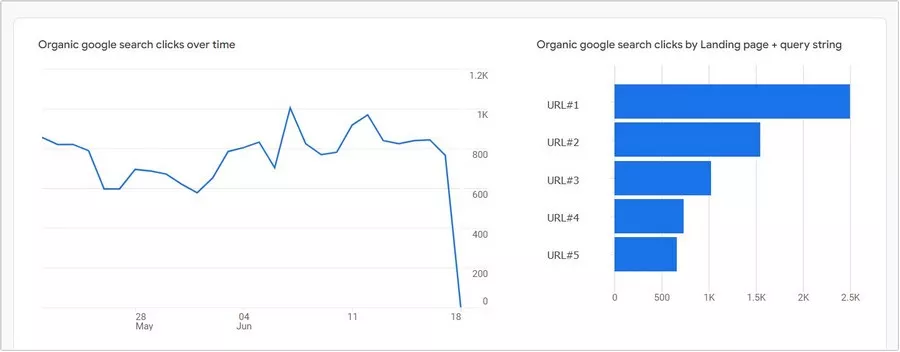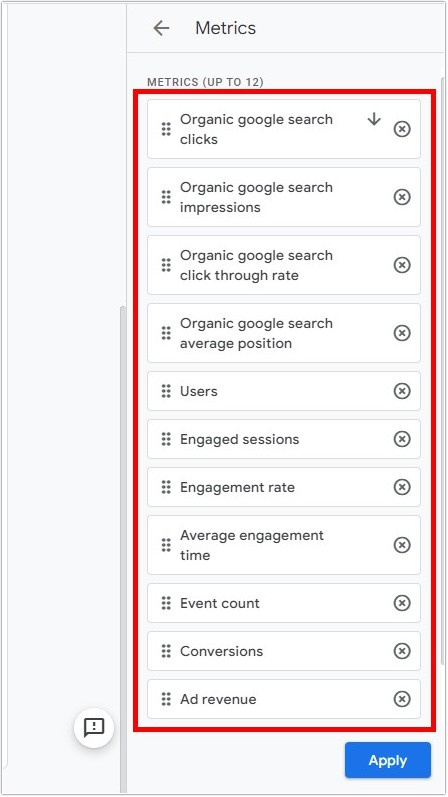Подключение Google Search Console к Google Analytics 4: пошаговое руководство
Эффективность маркетинговой стратегии зависит, в первую очередь, от полноты анализа параметров, которые использовали для формирования самой стратегии. Именно поэтому, маркетологу важно учитывать максимальное количество данных при принятии решений.
В этом поможет подключение сервиса Google Search Console к Google Analytics 4. Вот преимущества, которые вы получите:
- Простота подключения. Процесс объединения двух сервисов от Google состоит из нескольких простых шагов, которые я рассмотрю детально в этой статье.
- Удобство. Получая все необходимые данные из Google Search Console в Google Analytics 4, вы сможете более широко анализировать показатели, без необходимости переключаться между сервисами на разных вкладках.
- Безопасность. Если над проектом работает много специалистов, присутствие данных из GSC в GA снимает необходимость открывать доступ непосредственно к сервису Google Search Console, инструментарий которого позволяет серьезно навредить сайту:
- удаление страниц или всего сайта из индекса поисковой системы;
- отклонение ссылающихся внешних доноров или отдельных ссылок;
- удаление файлов sitemap и прочее.
Какие данные можно получать в GA4 из GSC и в чем между ними разница
Сервис Google Search Console специализируется на данных и показателях из органического поиска Google (SERP):
- Запросы (Queries).
- Impressions.
- Клики (Clicks).
- CTR.
- Средняя позиция в органическом поиске Google.
- Посадочные страницы и т.д.
Разница показателей и параметров наглядно описана в гугл справке:

Пошаговая инструкция подключения Google Search Console к Google Analytics 4
Шаг 1. Выберите необходимый ресурс Гугл аналитики и перейдите во вкладку «Admin»(Администратор).
Шаг 2. В колонке Property (Ресурс) скрольте в самый низ и выберите «Search Console Links».
Шаг 3. Нажмите кнопку «Link».
Шаг 4. Нажмите «Choose accounts».
Шаг 5. Выберете домен и нажмите «Confirm».
Шаг 6. Нажмите «Next» (Далее).
Шаг 7. Выберете необходимый веб-поток и перейдите к следующему шагу.
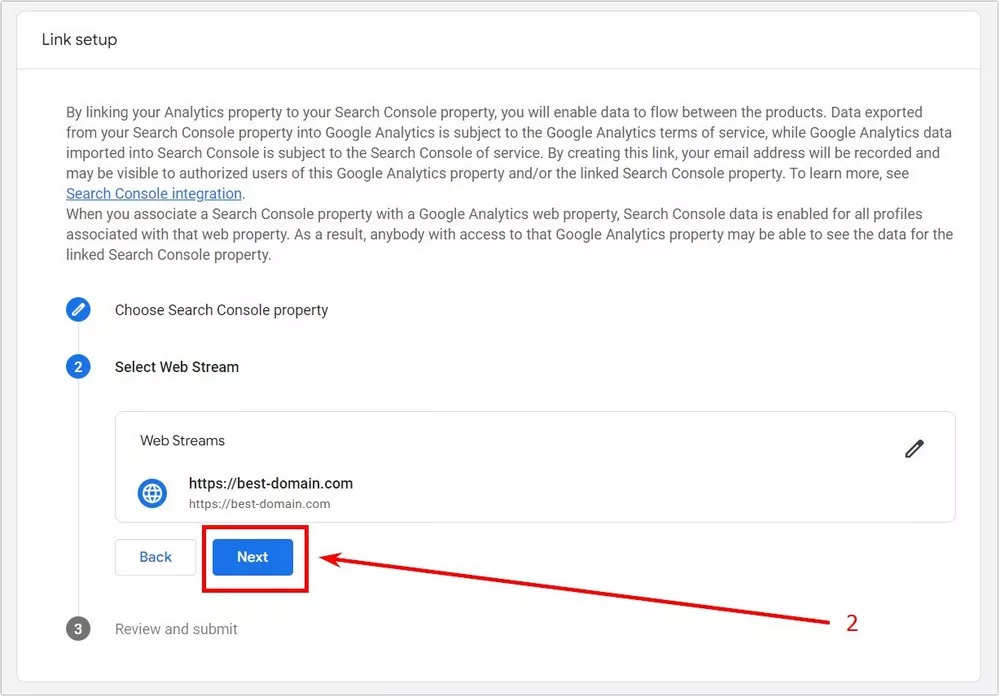
Шаг 8. Проверьте соответствие ресурса и веб-потока, после чего нажмите «Submit».
В результате вы увидите значок «Link Created», который означает, что вы успешно добавили аккаунт GSC в GA4.
Где найти отчеты
Если вы выполнили каждый шаг описанный выше, наверняка у вас возник вопрос, где же находятся отчеты из GSC в Google Analytics?
Ответ очень прост, продемонстрирую наглядно:
- Находясь в аккаунте GA4, который вы связали с GSC, перехожу во вкладку «Reports» (Отчеты).
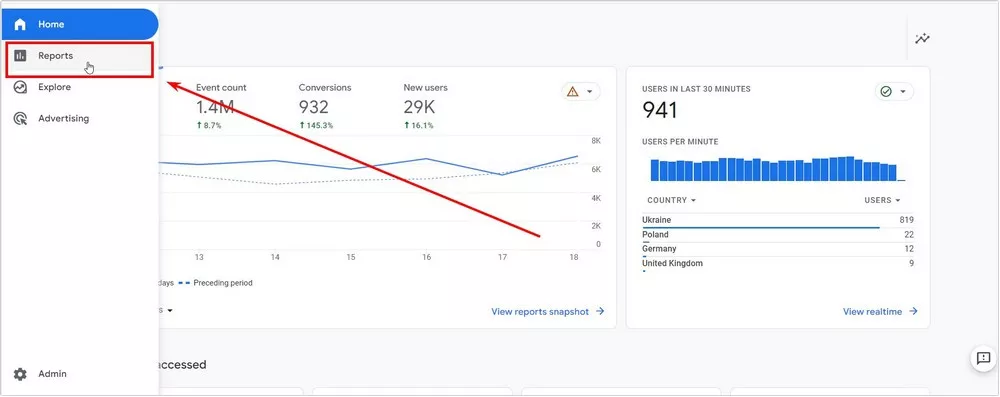
- В боковом меню перехожу в раздел «Library» (Библиотека).
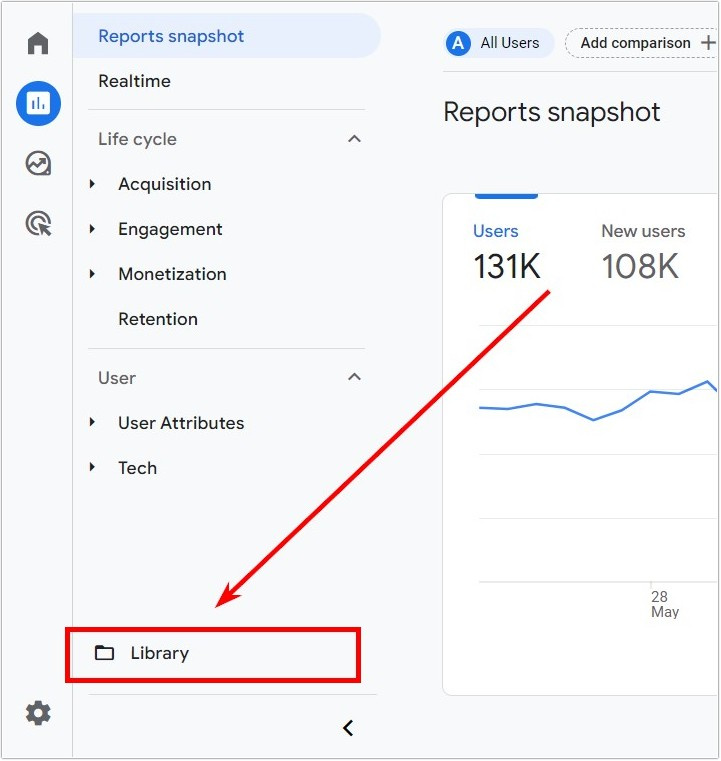
- Если у вас большое количество отчетов, сортируйте по «Collection» (Коллекция) и найдите отчеты «Queries» (Запросы) и «Google organic search traffic» (Обычный поисковый трафик Google), относящиеся к коллекции «Search Console».
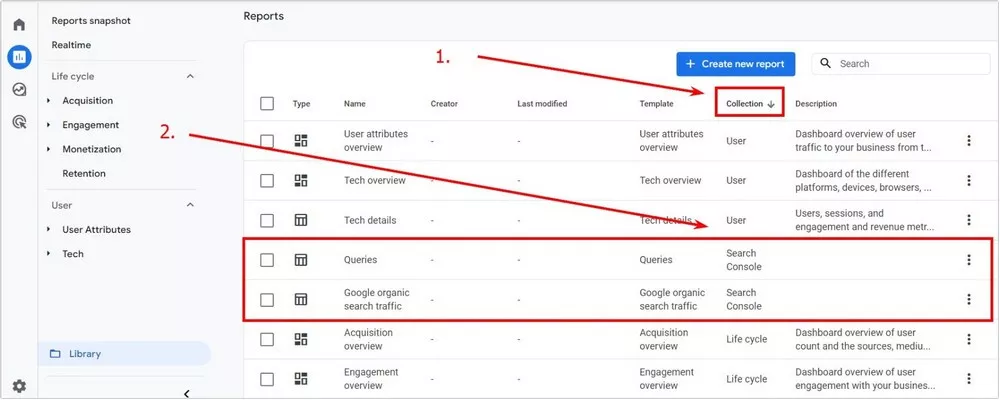
Приятная новость заключается в том, что вам не придется каждый раз так далеко идти за отчетами GSC. Их можно добавить на боковую панель, что значительно ускоряет процесс работы.
Добавление в быстрый доступ на боковую панель
Чтобы добавить отчеты из Google Search Console в боковую панель отчетов Google Analytics 4, необходимо их опубликовать:
- В разделе «Library» (Библиотека), найдите в карусели «Collections» заголовок «Search Console», который находится в статусе «Unpublished».
- Нажмите на три точки.
- Нажмите кнопку «Publish».
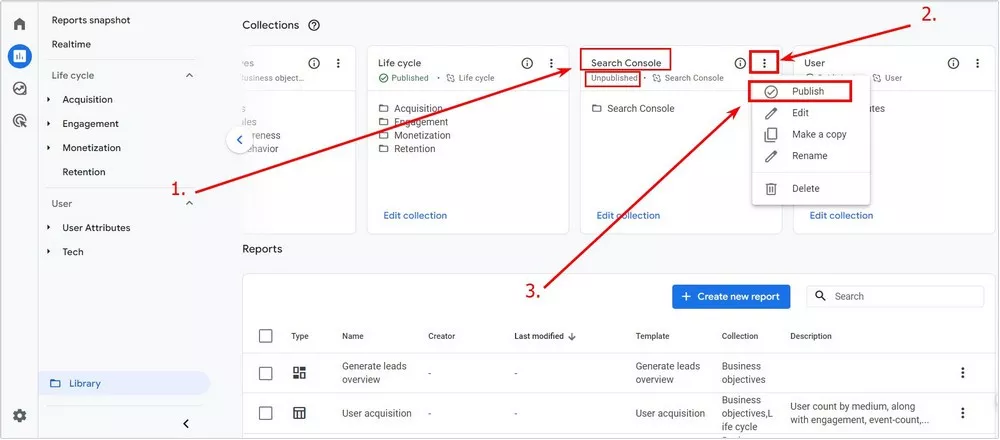
- Сразу после изменения статуса на «Published», отчеты автоматически появятся в быстром доступе бокового меню.
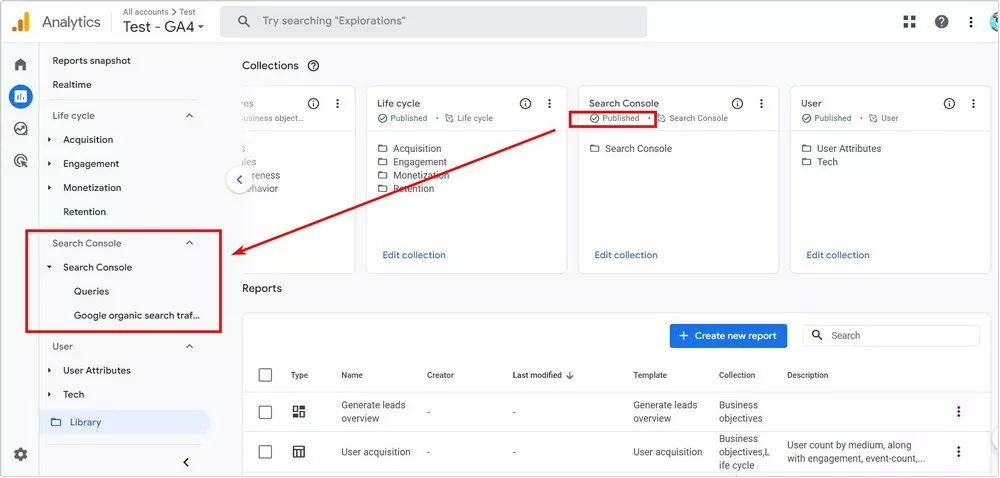
Процесс занимает несколько секунд и не требует обновления страницы.
Описание отчета «Queries» (Запросы)
В этом отчете вы можете наглядно отслеживать динамику количества кликов из органического поиска с помощью графика.
Также вам будут доступны данные 5 самых популярных ключей для вашего сайта.
На графиках есть детальная информация по отдельным ключевым словам. Отображаемые показатели вы можете настраивать самостоятельно. В целом, вам доступны:
- органические ключевые слова (Organic google search query);
- устройство, с которого был совершен переход по конкретному запросу (Device category) / Страна (Country);
- количество кликов из поиска Google (Organic google search clicks);
- количество показов (Organic google search impressions);
- CTR (Organic google search clicks through rate);
- средняя позиция ключевого слова в результатах поиска (Organic google search clicks).
Для отображения страны из которой был совершен переход по конкретному ключевому слову, необходимо выбрать параметр «Country», вместо «Device category».
Таким образом, вы сможете получать объективную информацию по текущим поисковым результатам вашего сайта:
- тенденции по ключевым словам;
- наиболее популярные поисковые запросы;
- страну, из которой было взаимодействие по ключевому запросу;
- тип используемого устройства;
- количество кликов;
- количество показов;
- CTR (коэффициент кликабельности);
- среднюю позицию.
Учитывайте различные факторы, может стать ключевой деталью при формировании успешной маркетинговой стратегии.
Описание отчета «Google organic search traffic: Landing page + query string» (Обычный поисковый трафик Google: Целевая страница + строка запроса)
В отчете по Landing page, вы сможете анализировать данные по посадочным страницам, по аналогии с отчетом «Queries» (Запросы). На графиках представлены:
В качестве метрик в сводной таблице по органическому поиску, вы сможете по каждому URL увидеть данные:
- organic google search clicks (клики по результатам обычного поиска google);
- organic google search impressions (показы результатов обычного поиска google);
- organic google search click through rate (показатель CTR для кликов по результатам обычного поиска google);
- organic google search average position (средняя позиция в результатах обычного поиска google);
- users (пользователи);
- engaged sessions (сеансы c взаимодействием);
- engagement rate (доля взаимодействий);
- average engagement time (среднее время взаимодействия);
- event count (количество событий);
- conversions (конверсии);
- ad revenue (доход от объявления).
Таким образом, комбинированно используя два отчета из Google Search Console в Google Analytics 4, вы сможете получать полную информацию по показателям из органического поиска.
Информация по ключевым словам и посадочным страницам является неотъемлемой частью при формировании продуманной стратегии и тактики продвижения интернет-проекта любой ниши.
Ограничения
Несмотря на все преимущества подключения Google Search Console к Google Analytics 4, существует ряд ограничений, про которые необходимо учесть:
- Один ресурс Google Search Console — один ресурс Google Analytics 4 и наоборот. У вас не получится связать несколько раз один и тот же ресурс Google Search Console с разными аккаунтами Google Analytics.
Такое же правило действует и наоборот — в один аккаунт Google Analytics нельзя добавить несколько ресурсов Google Search Console. - Данные появятся через 48 часов после подключения. Учитывайте это ограничение, чтоб в нужный момент иметь доступ к необходимым показателям.
- Вы не сможете добавить кастомные параметры, которые обычно доступны в других отчетах.
- Сравнения. На момент написания статьи, возможность сравнения данных все еще недоступна в отчетах GSC. Возможно, на момент прочтения Google расширил функционал, тогда можете игнорировать этот пункт.
Выводы
Что может быть лучше для интернет-маркетолога, чем анализ данных? Верно, ничего. И чем больше данных берется во внимание, тем успешнее потенциальные решения.
Объединение Google Search Console с Google Analytics 4 открывает комфортный доступ к максимально точным данным по органическому поиску Google:
- отслеживание метрик по ключевым словам;
- отслеживание показателей целевых страниц.
Процесс интеграции этих двух сервисов от Google максимально прост и не требует привлечения сторонних специалистов. Рекомендуем сделать это, используя пошаговую инструкцию в этой статье.
Помимо связи, не забудьте добавить отчеты GSC в быстрый доступ на боковую панель Google Analytics 4. Также помните про ограничения при планировании рабочего процесса.
И даже если учесть немного урезанный инструментарий GSC в интерфейсе GA4, вы получаете преимущество в безопасности, не открывая доступ к полноценному аккаунту в Google Search Console. С помощью последнего, недобросовестные или некомпетентные исполнители могут нанести серьезный вред вашему сайту и подорвать все предыдущие усилия по продвижению.
Свежее
Аудит репутации: как понять что о вашем бизнесе говорят онлайн
Как аудит онлайн-репутации помогает выявить риски и слабые места, остановить падение доверия и укрепить имидж бренда
Что такое Data Layer и переменные уровня данных в Google Analytics 4
Data Layer — это хранилище данных, которые могут быть использованы для отслеживания событий и формирования отчетов. Как именно, рассказываю в статье
Как автоматизировать бизнес-процессы с помощью чат-ботов с AI
Статья создана по материалам митапа, проведенного Виталием Ивановым, Head of Retention Marketing в Netpeak Ukraine